Animatiesin 3Dbieden een scala aan ontwerpmogelijkheden, maar niet alles wat glanst is daadwerkelijk soepel en eenvoudig weer te geven. De dynamiek in Cinema4D opent bijzonder fascinerende opties voor fysiek gebaseerde animatie. In deze gids leer je hoe je effectief met Dynamicswerkt om je animaties levendiger en realistischer te maken.
Belangrijkste inzichten De Dynamics-functie in Cinema 4Dmaakt het mogelijk om fysiek berekende animaties te maken. Vooral de verschillende tags zoals Rigid Body en Soft Body zijn belangrijk, omdat ze de eigenschappen van je objecten beïnvloeden. Zorg ervoor dat je de grootte en de projectinstellingen correct instelt om overtuigende simulaties te verkrijgen.
Stap-voor-stap handleiding
Om de Dynamics in Cinema 4D effectief te gebruiken, volg je deze stappen:
1. Maak je scène
Begin met het maken van een nieuwe scène. Je kunt een eenvoudige opstelling maken met een kubus en een vlak als vloer. Plaats de kubus boven het vlak met voldoende afstand, zodat de dynamiek zichtbaar wordt. Hier is een screenshot voorjouw referentie:
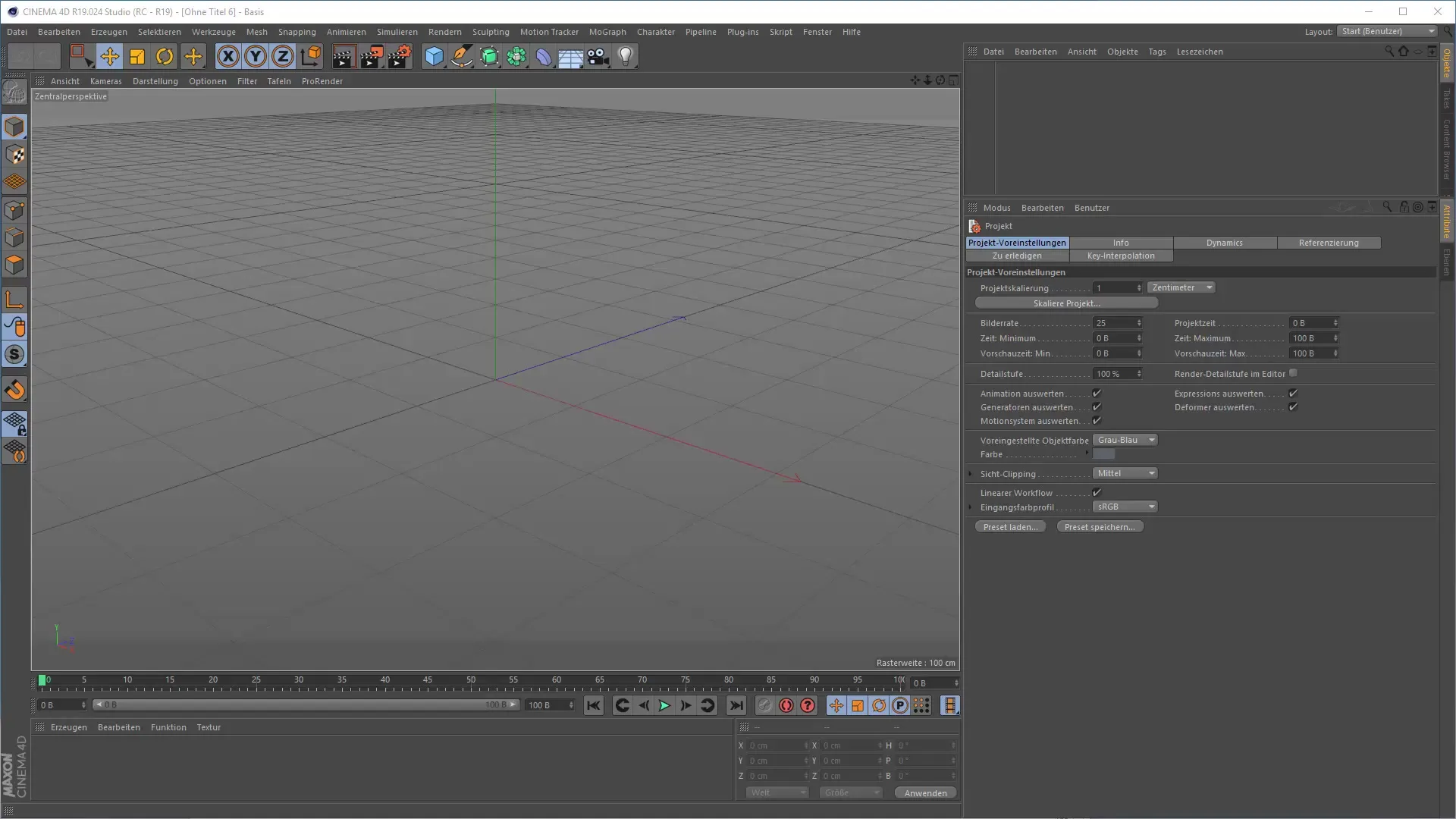
2. Pas Dynamics toe op de kubus
Selecteer de kubus en voeg er een Rigid Body-tag aan toe. Je vindt deze onder het menu-item "Simulatie". Deze tag is cruciaal om je kubus de fysieke eigenschappen te geven die je nodig hebt om een realistische animatie te creëren. Druk op "Afspelen" en kijk wat er gebeurt. Hier is de screenshot om deze stap te illustreren:
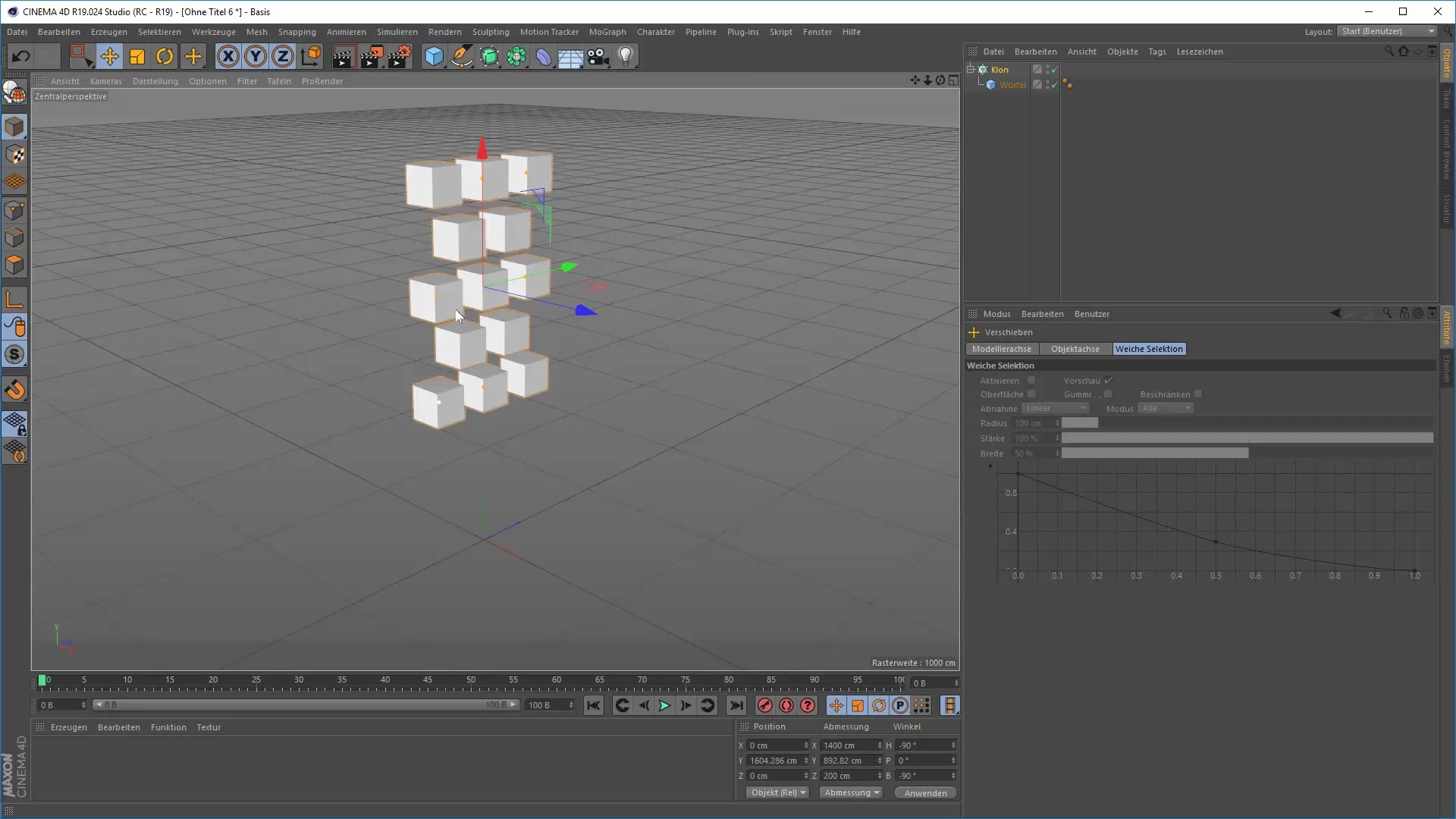
3. Voeg een simulatie-object toe
Nu voeg je een "Botsingsobject"-tag toe aan je vlak. Dit is belangrijk zodat de kubus realistisch met het oppervlak van het vlak interacteert tijdens de valbeweging. Activeer de simulatie opnieuw en observeer de interacties. Hier is de screenshot:
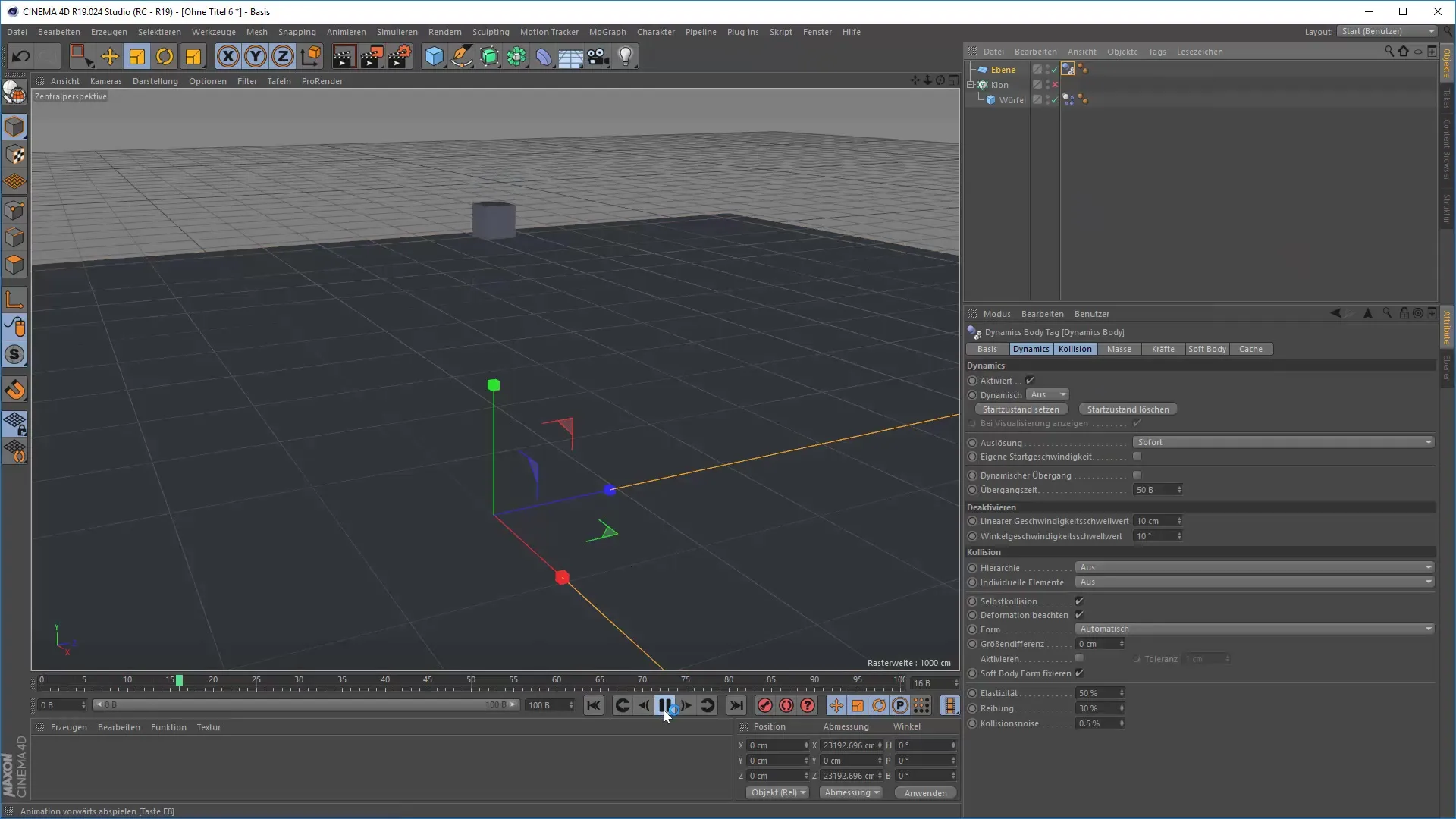
4. Schaal je objecten
Je zult misschien opmerken dat de animatie erg traag of log lijkt. Controleer de grootte van de kubus en pas deze zo nodig aan. Een kubus van 2 m die uit een hoogte van 200 m valt, kan de berekening vertragen. Een kleinere kubus van 30 x 30 cm wordt vloeiender geanimeerd. Hier is de screenshot:
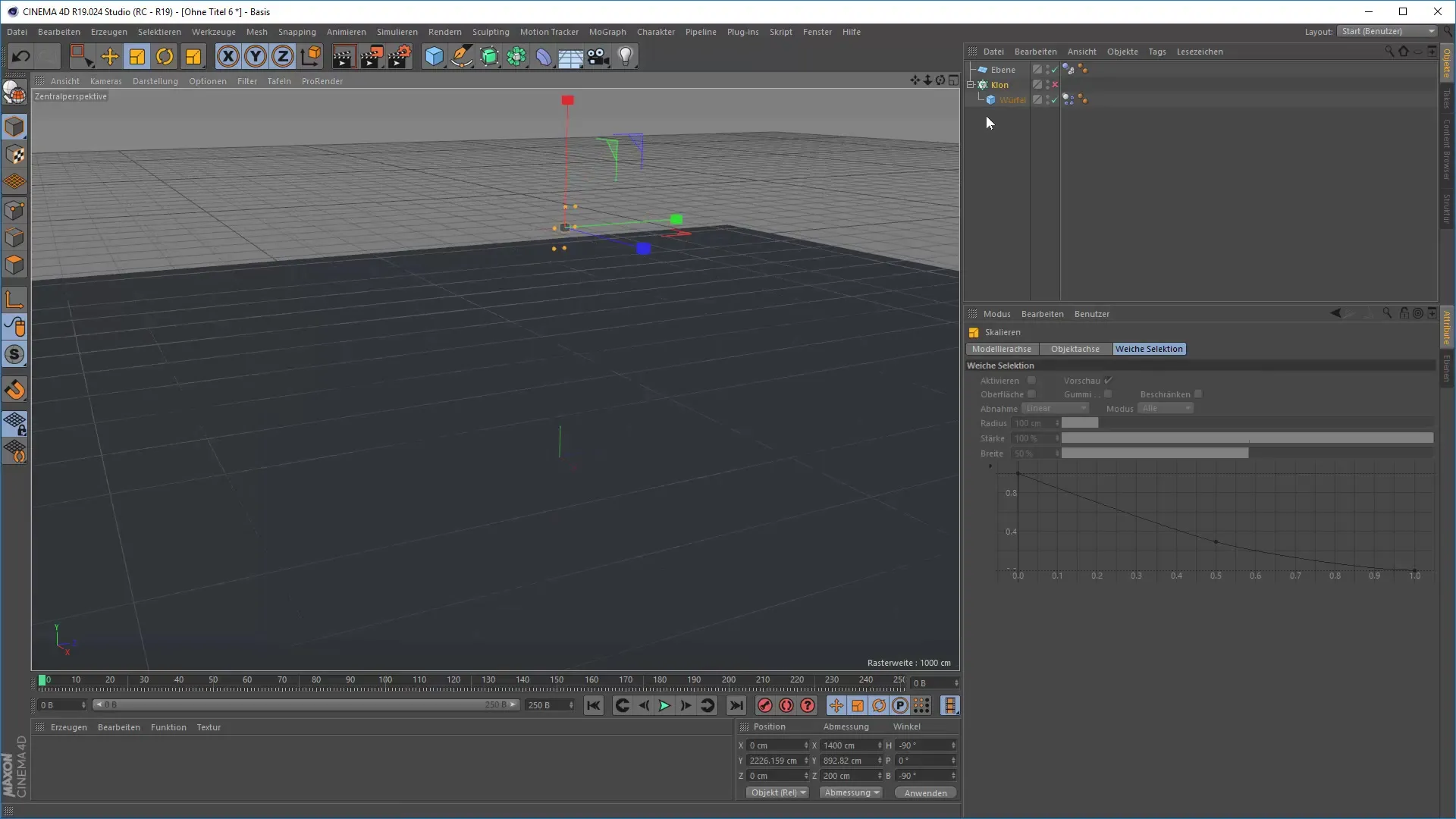
5. Configureer wrijving en elasticiteit
Om de animatie natuurlijker te laten aanvoelen, moet je experimenteren met de waarden voor wrijving en elasticiteit. Stel de wrijving in op ongeveer 85% en de elasticiteit iets lager. Deze instellingen helpen ervoor te zorgen dat de kubussen bij de impact niet meteen verdwijnen. Volg de screenshot hier:
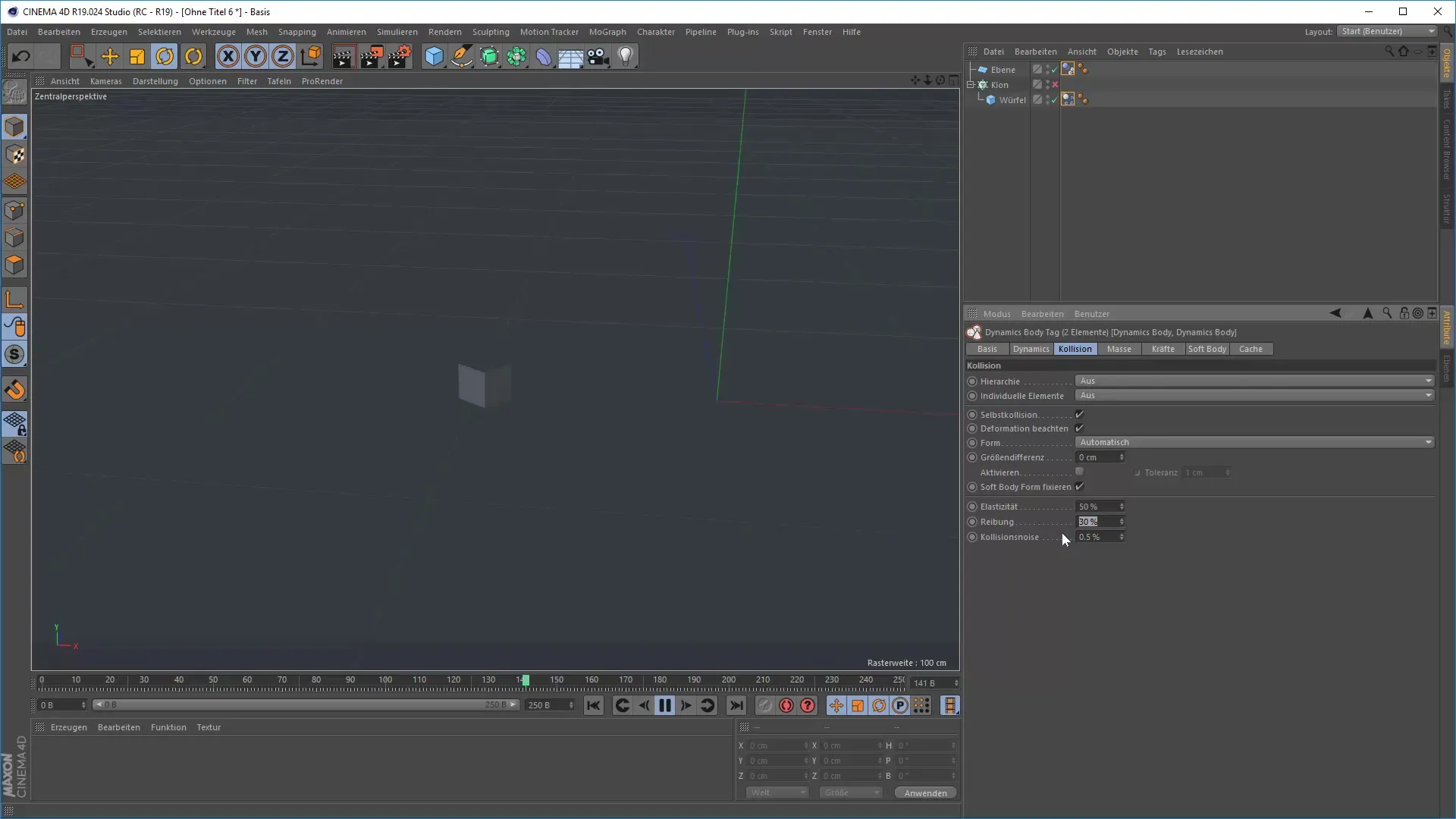
6. Gebruik Cloner voor complexe animaties
Om de dynamiek nog spannender te maken, kun je de Cloner gebruiken. Maak een arrangement van kubussen die allemaal dynamisch reageren. Voeg de Cloner toe en vervang de eerdere objecten. Test de animatie opnieuw en kijk hoe de kubussen op elkaar vallen. Hier is de screenshot voor deze stap:
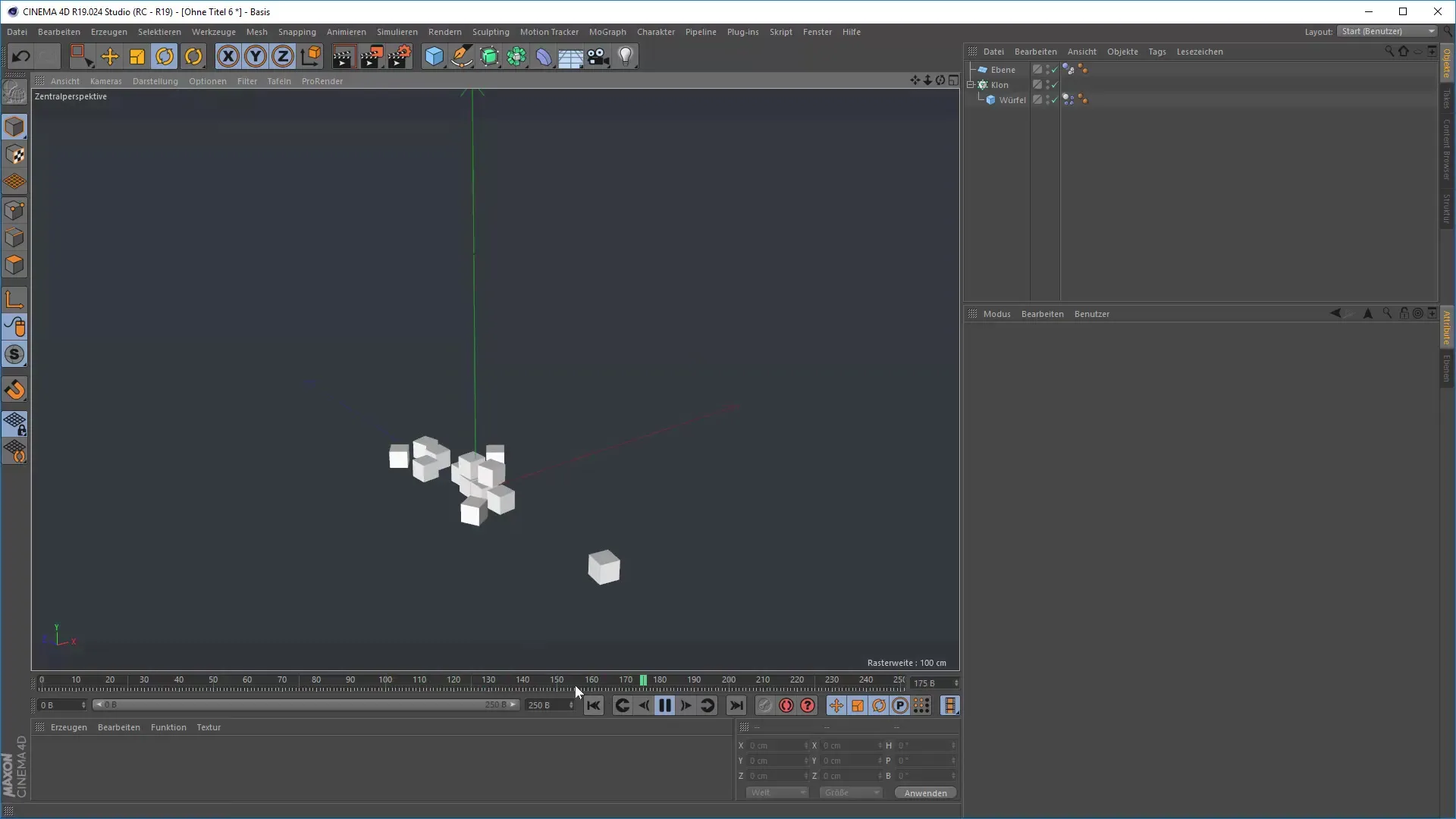
7. Animeren van een stof
Maak een andere eenvoudige animatie door een vlak als “kleding” te gebruiken. Converteer het vlak in een kledingobject en voeg een botsingsobject-tag toe. Schaal het vlak naar ongeveer 100 x 100 cm en kijk hoe het valt en vormt tijdens het afspelen. Deze screenshot laat je het proces zien:

8. Implementatie van Soft Body Dynamics
Om de mogelijkheden van Soft Bodies te benutten, kun je de Soft Body-tag toepassen. Zorg ervoor dat de kubus voldoende segmenten heeft om realistische vervormingen te laten zien. Zorg ervoor dat de structuur en demping correct zijn ingesteld om onnodige bewegingen te voorkomen. Hier is de screenshot:
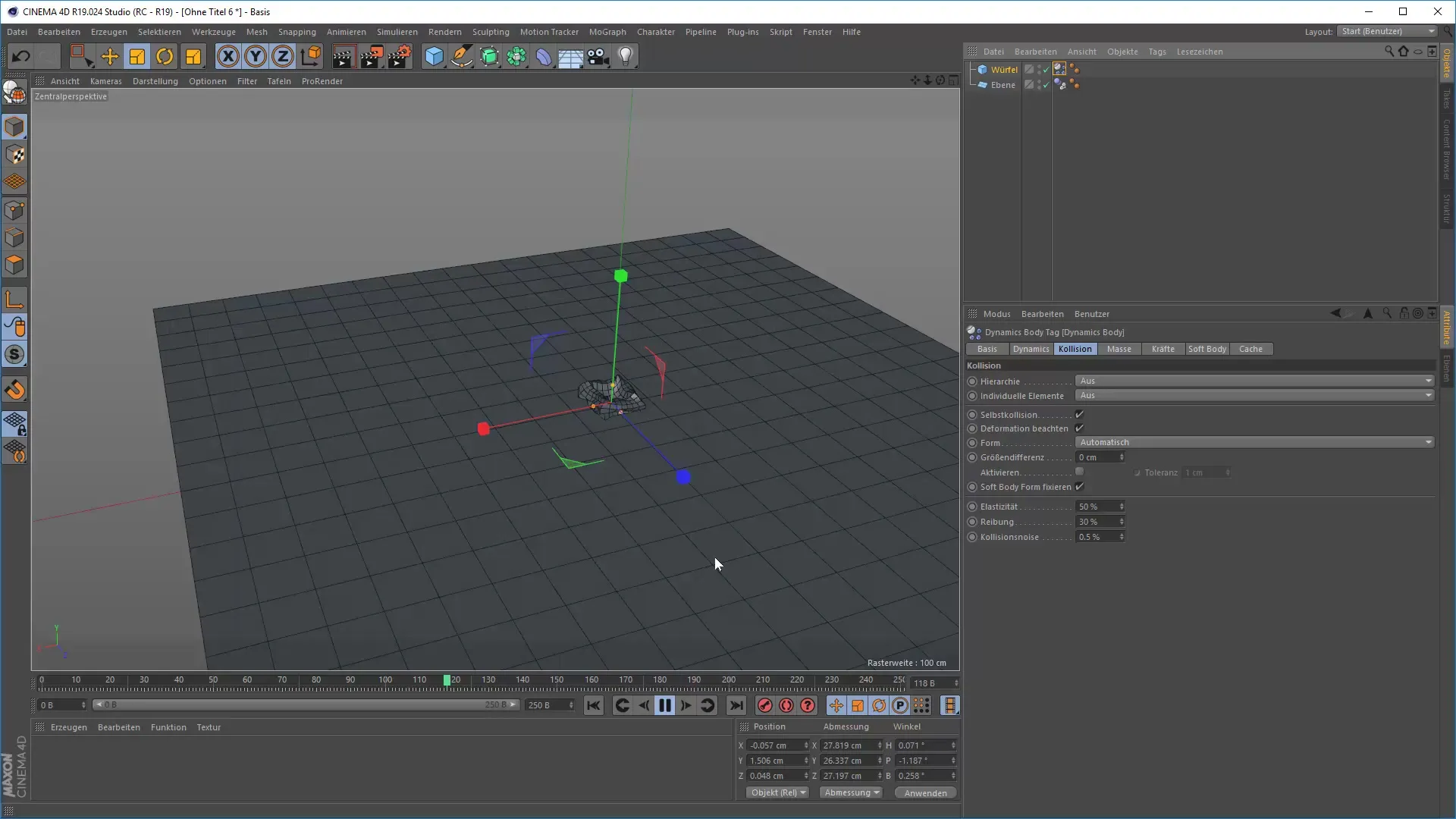
9. Fijnafstelling van de simulatie
Blijf experimenteren met de parameters om de gewenste resultaten te bereiken. Hier kan het nuttig zijn om te experimenteren met elasticiteit, demping en andere instellingen om de animatie te perfectioneren. Deze screenshot toont het laatste fijnafstemmingsproces:
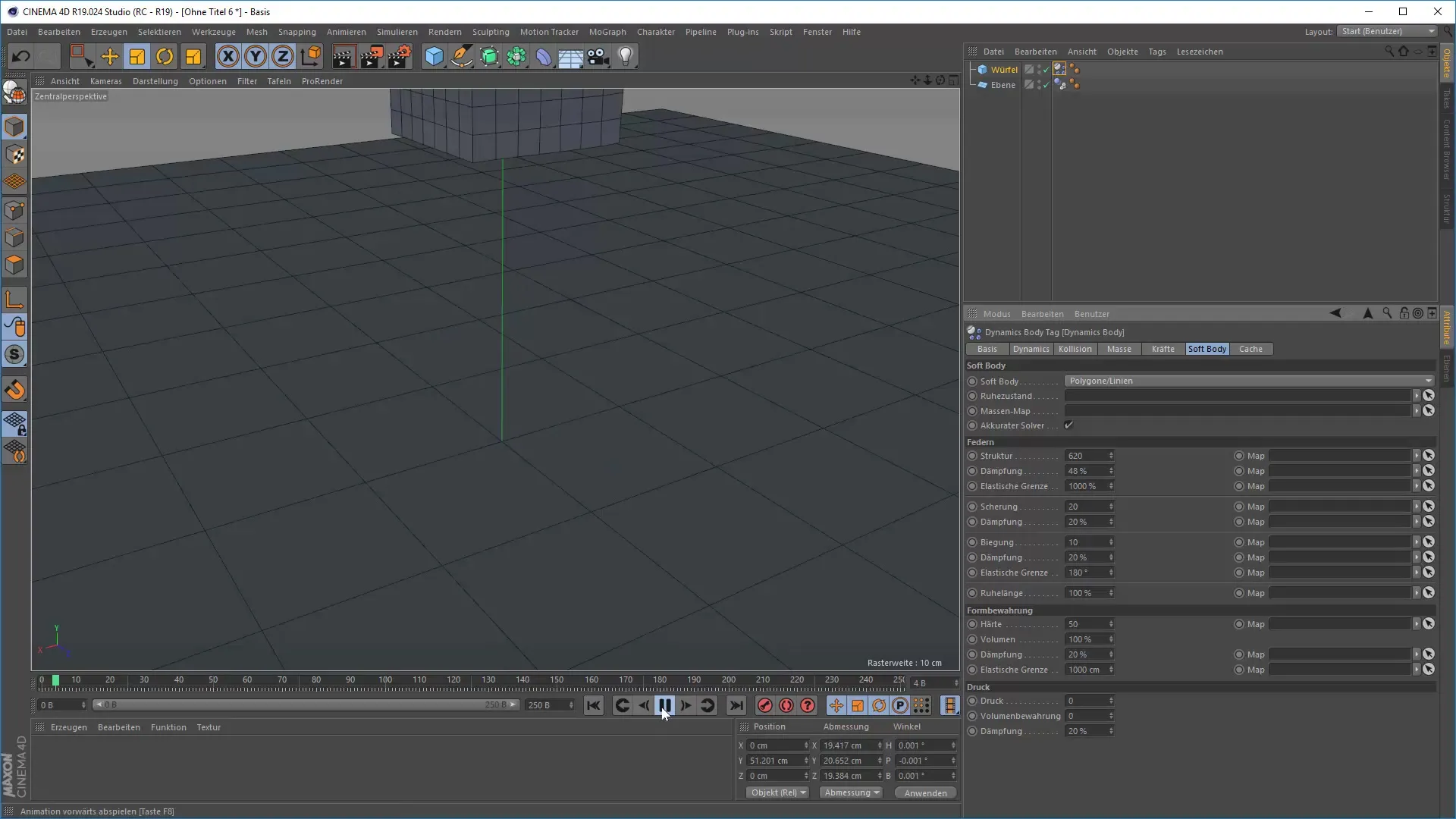
10. Finale presentatie van je animatie
Nadat je de animatie naar wens hebt bewerkt, ga je terug en bekijk je het eindresultaat. Zorg ervoor dat alle objecten goed met elkaar interageren en de bewegingen realistisch lijken. Deze laatste screenshot laat je het finale resultaat zien:
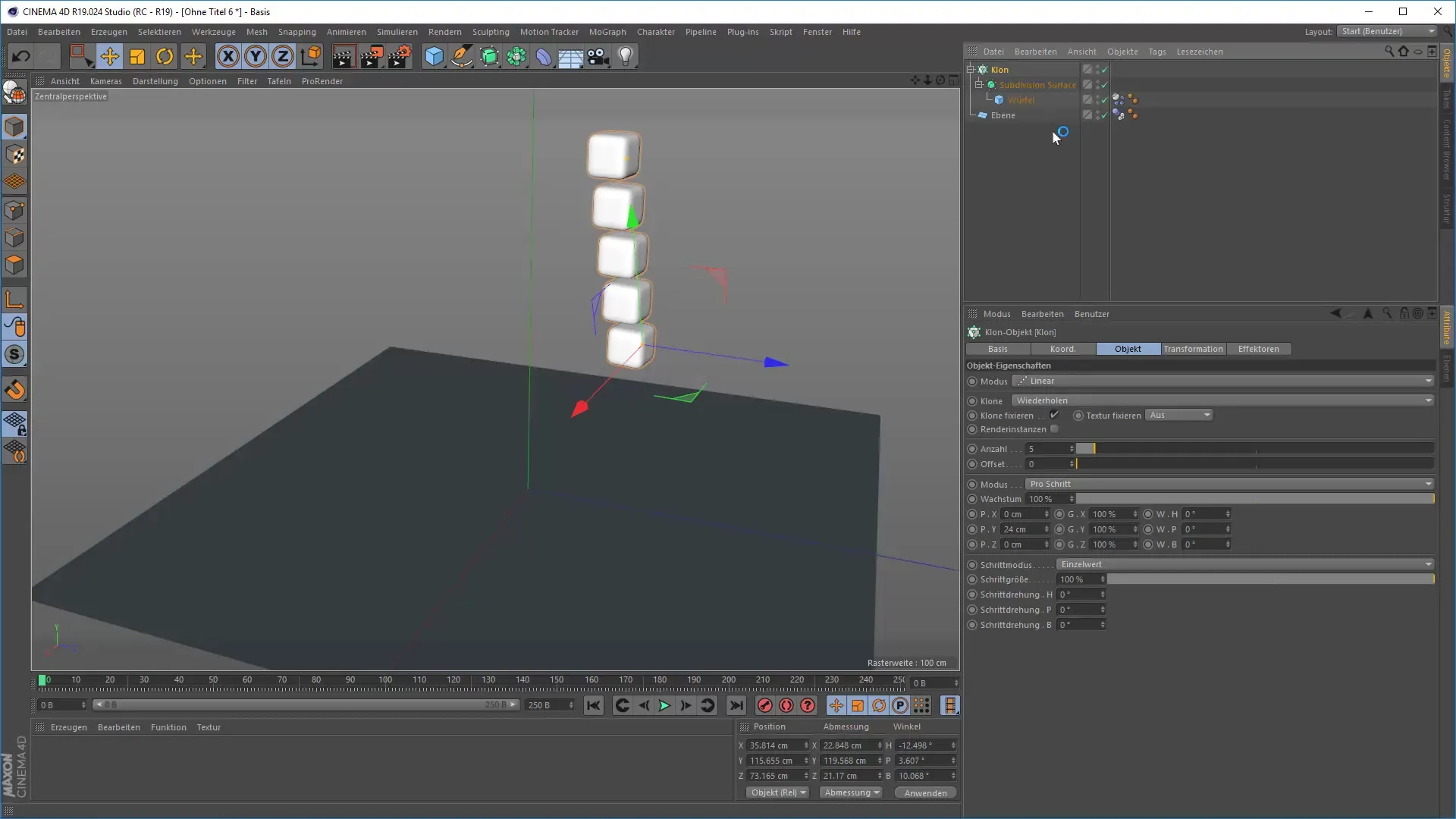
Samenvatting – 3D-animatie met Dynamics in Cinema 4D: Jouw gids voor spannende simulaties
In deze gids heb je waardevolle inzichten gekregen in het werken met Dynamics in Cinema 4D. Je kunt hiermee niet alleen eenvoudige animaties maken, maar ook complexe fysische simulaties die je project enorm verrijken. Met de juiste instellingen en een beetje experimenteren kun je indrukwekkende resultaten behalen.
FAQ
Hoe kan ik de grootte van mijn objecten in de animatie aanpassen?Zorg ervoor dat je de afmetingen van de objecten in de inspecteur aanpast om een realistisch gedrag te waarborgen.
Wat zijn de belangrijkste tags voor het werken met Dynamics?De belangrijkste tags zijn Rigid Body, Soft Body en Botsingsobject, om de dynamiek van je objecten te sturen.
Hoe beïnvloeden elasticiteit en wrijving mijn animatie?De waarde van elasticiteit bepaalt hoe sterk een object terugveert bij een impact, terwijl wrijving aangeeft hoe sterk objecten aan elkaar plakken.
Kan ik Dynamics ook gebruiken voor het maken van kleding?Ja, met de juiste kledingobject-tag kun je stoffen en kleding realistisch animeren.
Is er in Cinema 4D een mogelijkheid om met Complex Dynamics te experimenteren?Ja, je kunt de parameters van Soft Bodies uitgebreid aanpassen om interessante en onverwachte resultaten te behalen.


